Win10系统当中部分软件打开之后字体模糊显示怎么解决?
编辑:zhuang123 来源:U大侠 时间:2019-06-14
Win10系统当中部分软件打开之后字体模糊怎么办?有不少安装了win10系统的用户发现部分软件的字体总是很模糊,对于使用的影响虽然不大,但是时间一长还是会对眼镜造成伤害的。那么win10系统中部分软件字体模糊是怎么回事呢?接下来U大侠小编就为大家分享win10系统打开部分软件字体总显示模糊的解决方法。
方法一:win10软件字体模糊
1、首先,在Win10的桌面点击鼠标右键,选择“显示设置”。
2、在“显示设置”的界面下方,点击“高级显示设置”。
3、在“高级显示设置”的界面中,点击下方的“文本和其他项目大小的调整的高级选项”。
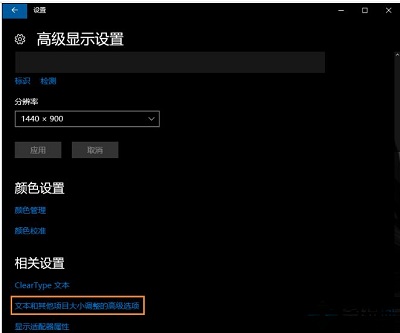
4、然后,点击“更改项目的大小”下面的“设置自定义缩放级别”。
5、这里选择100%,就代表着正常的缩放级别,但要记得点击“确定”,点击“应用”。
6、然后,计算机会提示你“你必须注销计算机才能应用这些修改”,点击“立即注销”,之后从新进入Windows10,此时程序上的模糊字体就变得清晰了。
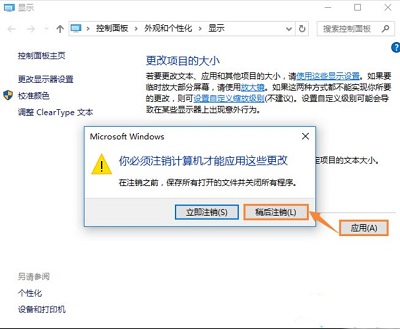
方法二:个别软件字体模糊解决方法
1、首先选中显示模糊的软件图标(可以是桌面快捷方式或者去软件根目录查找),右键属性
2、然后在兼容性里找到“高DPI设置时禁用显示缩放”并勾选后确定即可。再次打开软件后就会发现变清晰了许多。
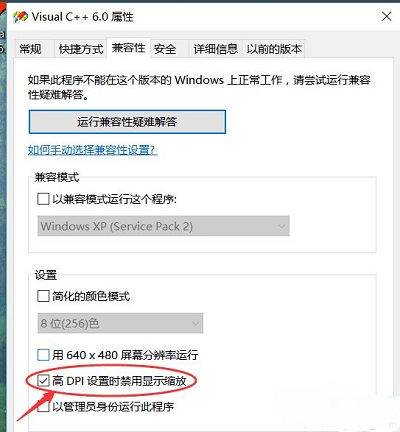
以上内容就是win10系统桌面字体与部分软件字体模糊的解决方法,对于那些苦苦寻找解决方法的用户来说,上述的方法步骤可以对大家有所帮助。
更多精彩内容,请关注U大侠官网或者关注U大侠官方微信公众号(搜索“U大侠”,或者扫描下方二维码即可)。

U大侠微信公众号
有问题的小伙伴们也可以加入U大侠官方Q群(129073998),U大侠以及众多电脑大神将为大家一一解答。
分享:






